Viloläge i Windows Vista är en fortsättning och utveckling av idén om viloläge, vilket gör att användaren kan spara all data från öppna program till datorns hårddisk snarare än till RAM. Detta sparar tid när du snabbt stänger av och återupptar arbetet och sätter datorn i maximalt energisparläge.
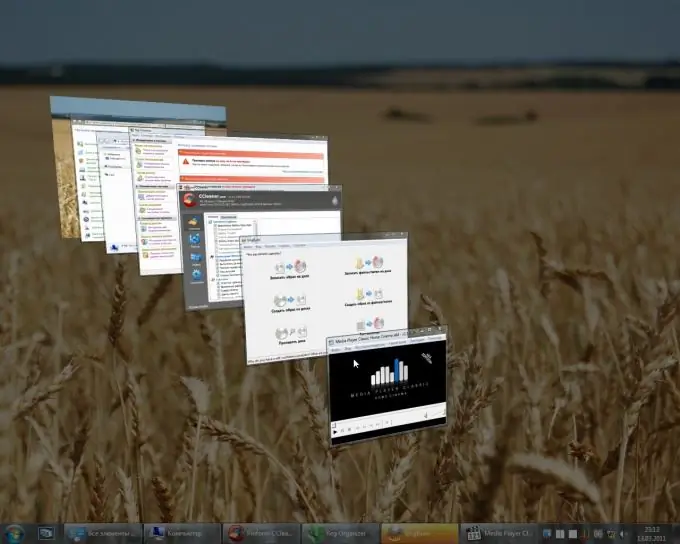
Det är nödvändigt
Windows Vista
Instruktioner
Steg 1
Klicka på "Start" -knappen för att öppna huvudmenyn och ange "kommando" i sökfältet för att avgöra om datorns operativsystem stöder viloläge.
Steg 2
Ring servicemenyn genom att högerklicka på fältet "Kommandorad" i avsnittet "Program" och välj "Kör som administratör".
Steg 3
Ange administratörslösenordet i bekräftelsefönstret för att komma åt kommandoradsverktyget.
Steg 4
Ange värdet powercfg / a i kommandoradsfältet för information om tillgängligheten för viloläge.
Steg 5
Gå tillbaka till huvudmenyn Start för att manuellt gå in i viloläge och gå till Stäng av.
Steg 6
Välj "Viloläge" i rullgardinsmenyn i avsnittet "Välj önskad åtgärd" och tryck på OK-knappen för att bekräfta utförandet av kommandot.
Steg 7
Vänta tills användarsessionen är helt sparad och skärmen stängs av. Stäng av strömmen till datorn, batteriet laddas inte ur, arbetet återupptas genom att trycka på datorns strömknapp.
Steg 8
Gå tillbaka till huvudmenyn Start och gå till Kontrollpanelen för att aktivera automatisk viloläge när du trycker på datorns På / Av-knapp.
Steg 9
Välj genvägen "Power Options" och öppna systemfönstret för det valda objektet.
Steg 10
Hitta avsnittet "Ange vad strömbrytarna gör" i listan till vänster i fönstret och gå till gruppen "När du trycker på strömbrytaren".
Steg 11
Ring servicemenyn för den valda gruppen och välj alternativet "Viloläge".
Steg 12
Klicka på knappen "Spara ändringar" för att bekräfta ditt val.
Steg 13
Gå tillbaka till huvudmenyn Start och gå till Kör för att tvinga viloläge i Windows Vista.
Steg 14
Skriv powercfg -h på i sökfältet och tryck på Enter.
Steg 15
Ange värdet powercfg -h i sökfältet för att tvinga av viloläge på datorn.






